Configurações do Calendário
No MASTERSOFTWARE, pode personalizar as configurações do Calendário para determinar quais eventos serão exibidos e configurar parâmetros gerais de exibição.
Para começar, clique em Calendário > Configurações.
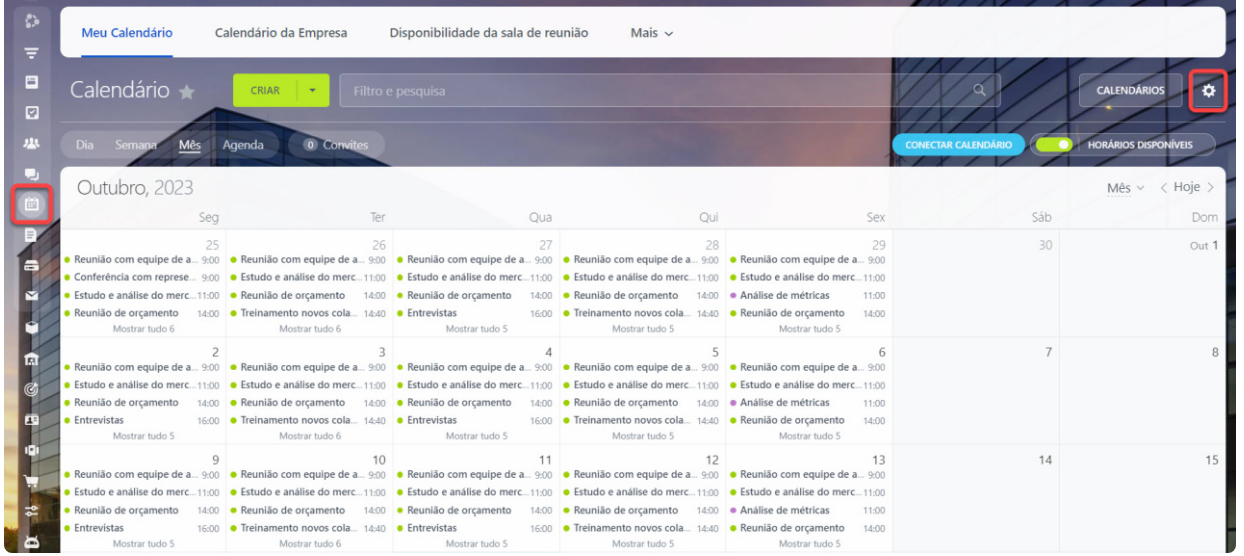
Configurações pessoais
Veja quais são os parâmetros que podem ser ajustados por si:
- Ajuste o seu fuso horário: certifique-se de que a hora dos eventos seja exibida corretamente, especialmente se trabalha com parceiros ou colaboradores internacionais.
- Calendário de convite: escolha o calendário onde os eventos serão adicionados quando aceitar convites de colegas.
- Calendário CRM: As reuniões e chamadas agendadas serão automaticamente adicionadas a este calendário.
- Crie calendários personalizados e organize os seus eventos de forma mais eficiente criando calendários separados para diferentes finalidades, como trabalho e pessoal.
- Crie novos calendários conforme o volume de eventos que acontecem na sua empresa
- Mostre eventos recusados: mantenha os eventos recusados visíveis no calendário, caso mude de ideia e decida participar posteriormente.
- Gira tarefas: ative ou desative a exibição de tarefas no calendário, de acordo com as suas preferências.
- Sincronize calendários de tarefas: sincronize as suas tarefas como eventos de calendário com outros dispositivos, como macOS e telemóveis, e defina o período de sincronização dos eventos.
- Evite conflitos de horário: ative a opção para não receber convites para eventos quando já estiver ocupado no mesmo horário.
- Mostre número da semana: ative essa opção para exibir o número ordinal de cada semana do ano, útil para instituições governamentais, educacionais e planeamento de longo prazo.
- Envie convites por e-mail: convide parceiros e clientes para eventos usando o e-mail especificado.
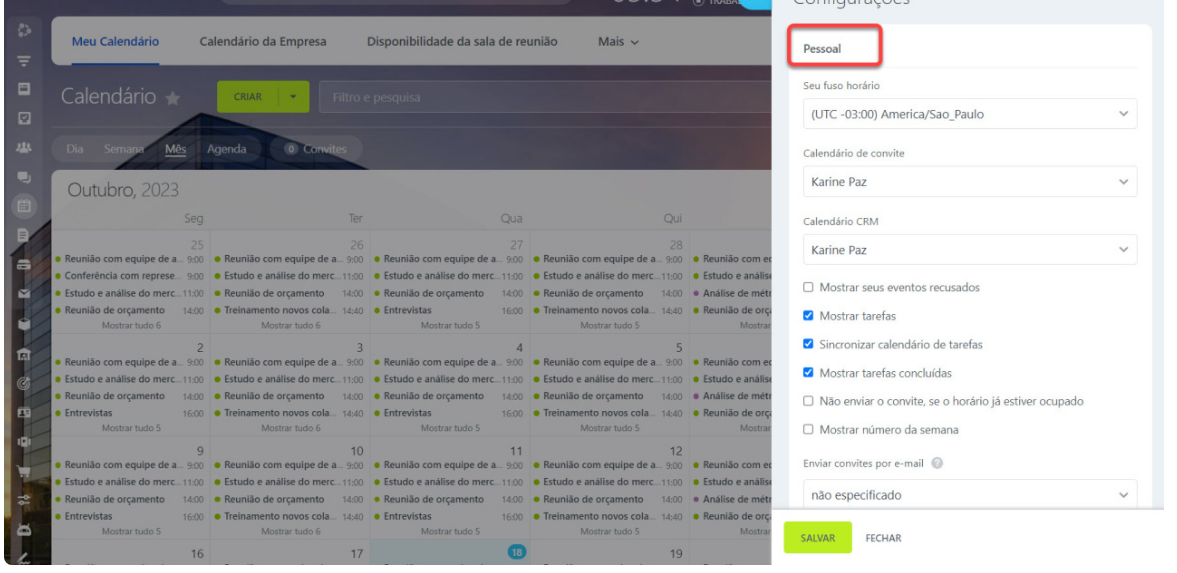
Configurações gerais
Veja quais são os parâmetros que pode ajustar:
- Configurações de Horário Comercial: insira o horário de funcionamento da sua empresa.
- Fins de semana: selecione os dias em que a sua empresa não funciona, caso trabalhe numa agenda convencional, ou seja, de segunda a sexta.
- Fins de semana e feriados: esta secção é importante para estabelecer outros dias em que a sua empresa não vai funcionar, diante de feriados prolongados, por exemplo. Para definir as datas, escreva no formato dd.mm e separe com vírgulas, sem espaços.
- Dias úteis: este campo não precisa ser preenchido, a menos que o seu calendário esteja configurado com os feriados nacionais e, excepcionalmente, haja a decisão de que a sua empresa vai funcionar durante aquele determinado feriado.
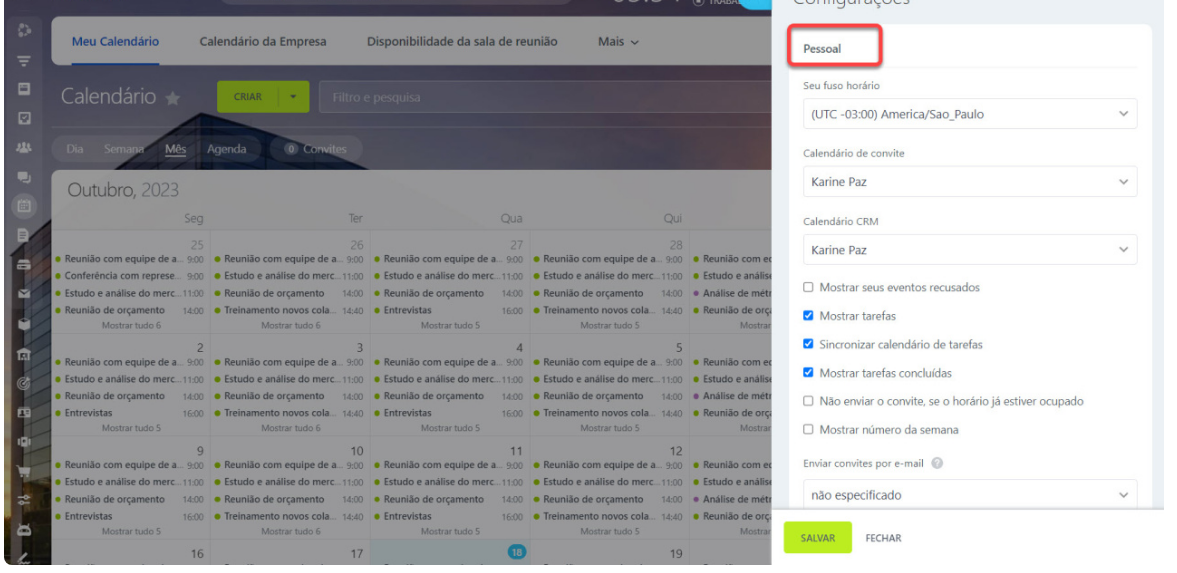
Permissões de acesso
Esta é a secção em que vai definir quais colaboradores poderão aceder ao calendário. Clique em adicionar para selecionar os colaboradores com quem deseja permitir o acesso. Observe que é possível utilizar a barra de pesquisas, e otimizar o resultado das suas buscas utilizando as abas:
- Itens recentes;
- grupos de trabalho;
- departamentos.
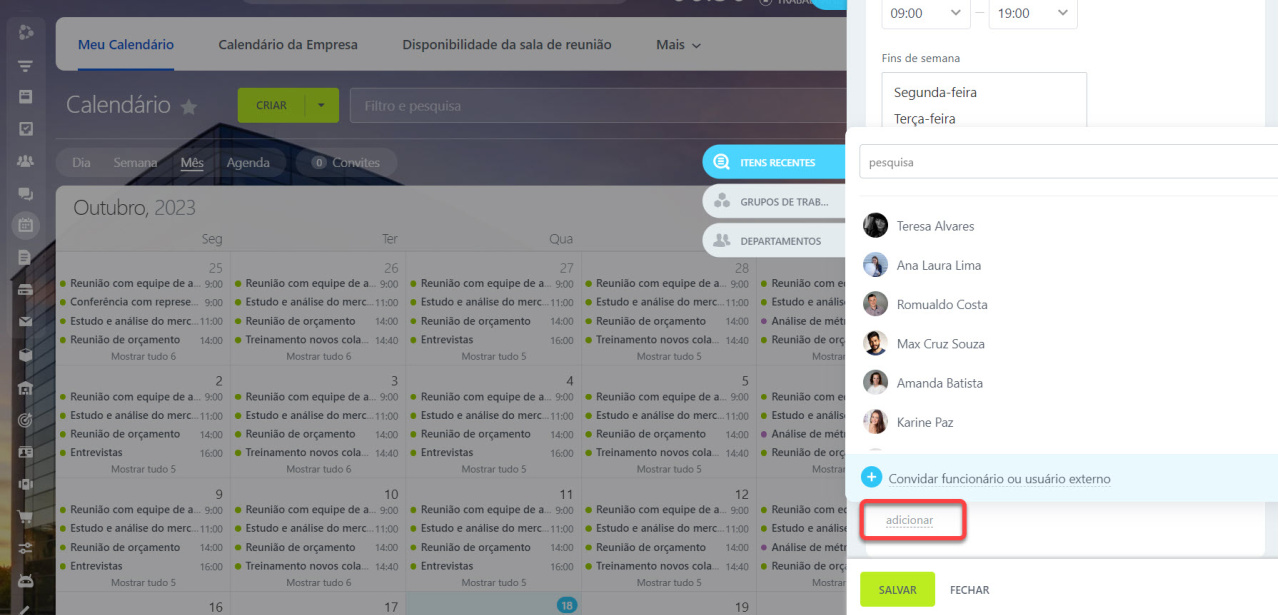 A seguir, clique em Editar calendários e eventos para estabelecer qual o tipo de acesso permitido aos colaboradores selecionados previamente.
A seguir, clique em Editar calendários e eventos para estabelecer qual o tipo de acesso permitido aos colaboradores selecionados previamente.
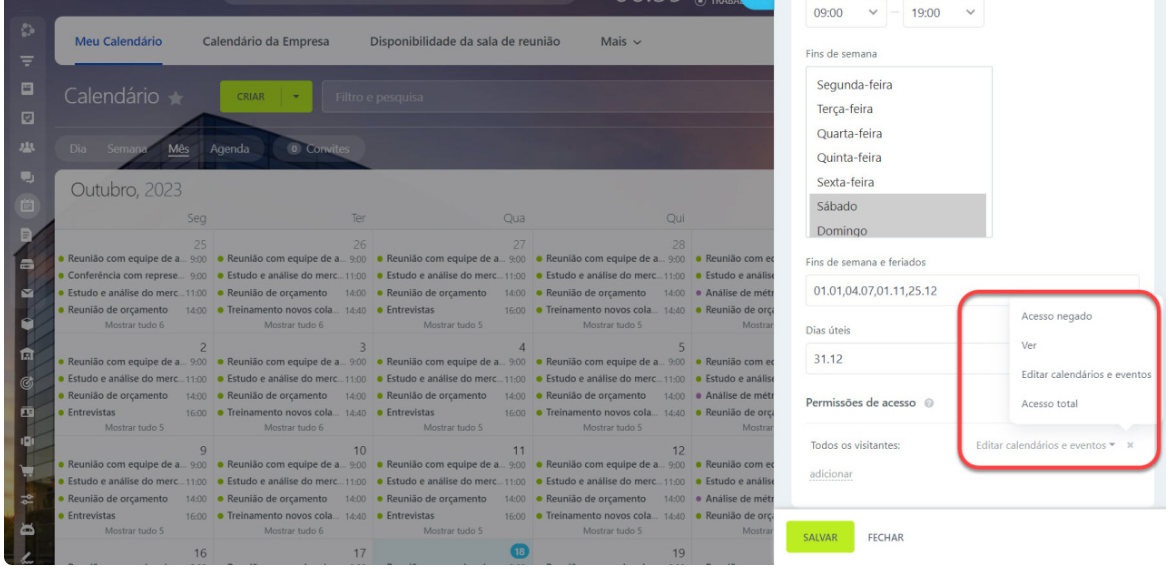
Destaques
No MASTERSOFTWARE, pode personalizar as configurações do Calendário para determinar quais eventos serão exibidos e configurar parâmetros gerais de exibição.
- Mantenha os eventos recusados visíveis no calendário, caso mude de ideia e decida participar posteriormente.
- Evite conflitos de horário: Ative a opção para não receber convites para eventos quando já estiver ocupado no mesmo horário.
- Configure as permissões de acesso, defina quais são os colaboradores que podem visualizar, editar calendários e eventos ou apenas escolha a opção acesso negado, caso este seja o seu calendário pessoal.
